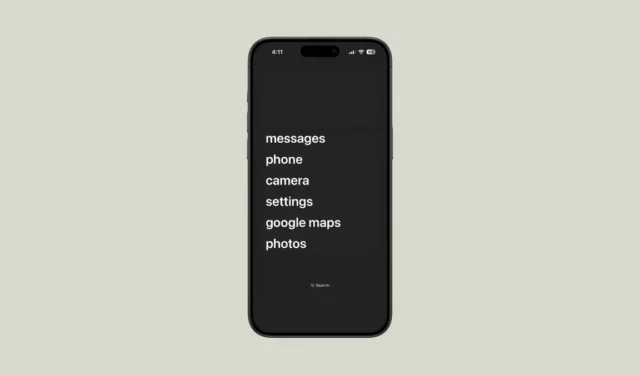
Il y a près de vingt ans, lorsque Steve Jobs présentait le premier iPhone , l’industrie des smartphones a connu une transformation révolutionnaire. Cet appareil a inauguré une ère où les téléphones pouvaient accomplir une multitude de tâches. Cependant, la question demeure : ce changement est-il entièrement bénéfique ? Malheureusement, la réponse est nuancée. Si les smartphones ont ouvert de vastes possibilités, ils ont également restreint nos perspectives et notre espace mental.
Si vous vous retrouvez fréquemment attaché à votre smartphone et que vous souhaitez réduire votre temps d’écran, mais que vous n’êtes pas tout à fait prêt à passer à un téléphone muet , ce guide est fait pour vous.
Qu’est-ce qu’un Dumb Phone ? Si vous n’êtes pas familier avec le concept de « Dumb Phone », voici une explication. En substance, les téléphones muets sont des appareils aux fonctionnalités limitées, dépourvus des fonctionnalités étendues des smartphones modernes. Récemment, ces téléphones ont gagné en popularité en raison du mécontentement croissant face à l’influence écrasante des smartphones sur nos vies. En général, ils offrent des fonctionnalités de base telles que les appels, les SMS, un appareil photo et une alarme. La gamme de fonctionnalités varie selon les différents modèles, certains n’ayant même pas de connectivité Internet. Ils offrent un aperçu de l’existence d’avant les smartphones tout en conservant des éléments pratiques comme les cartes.
Cependant, de nombreuses personnes hésitent à vendre leur smartphone au profit d’un téléphone plus simple en raison des inconvénients que cela implique. Pour certains, ces inconvénients peuvent être acceptables, mais ce n’est pas le cas pour tous.
Si vous souhaitez expérimenter la limitation de l’utilisation de votre smartphone, commencer avec votre iPhone actuel est une première étape judicieuse.
Étape 1 : utilisez une application de lancement minimale
Vous vous demandez comment transformer votre iPhone en un téléphone sans fil ? Il existe en effet des applications conçues à cet effet ! Bien que ces applications soient appelées « lanceurs », leur capacité est quelque peu limitée sur iPhone par rapport à Android. Néanmoins, elles créent efficacement une expérience minimaliste à l’aide de widgets sur l’écran d’accueil.
Le concept est simple : au lieu des icônes d’applications standard, ces widgets affichent une simple liste de noms d’applications sans badges de notification. Cette conception minimise les distractions, réduisant la tentation d’utiliser les fonctionnalités les plus attrayantes de votre téléphone, luttant ainsi contre la nature addictive des icônes et des notifications colorées.
Une application notable disponible pour iPhone s’appelle « Dumb Phone » .
Sa caractéristique la plus remarquable est son processus de configuration convivial, accompagné de guides pour une configuration facile. Les utilisateurs peuvent créer de nombreux profils pour basculer en toute transparence entre les applications professionnelles et personnelles. La dernière itération de l’application permet d’ajouter un bouton du centre de contrôle pour le changement de profil, bien que les fonctionnalités puissent varier en fonction des tests des utilisateurs.
Il convient de noter que cette application n’est pas gratuite. De nombreuses applications similaires sont généralement payantes. L’application « Dumb Phone » propose un essai d’une semaine, ainsi que des options d’abonnement et de paiement unique au prix de 2,99 $/mois, 9,99 $/an ou 24,99 $ pour une licence à vie.
Pour utiliser l’application Dumb Phone :
- Téléchargez l’application Dumb Phone depuis l’App Store.
- Lancez l’application et configurez le widget avec vos applications souhaitées.
- La configuration par défaut autorise six applications par page, mais des modifications peuvent être apportées pour créer plusieurs widgets sur différents écrans, y compris le renommage des applications dans le widget.
- Après avoir créé le widget, accédez à votre écran d’accueil, appuyez et maintenez jusqu’à ce qu’il passe en mode jiggle, puis sélectionnez « Modifier » dans le coin supérieur gauche. Appuyez sur « Ajouter un widget » parmi les options disponibles.
- Choisissez « Dumb Phone » dans la liste des widgets pour le placer sur votre écran d’accueil.
- Vous pouvez encore améliorer la mise en page en ajoutant des widgets d’espacement pour positionner le widget de l’application de manière esthétique.
- Ajoutez des widgets supplémentaires sur plusieurs pages pour accéder à plus de six applications, mais la simplicité est la clé pour une expérience optimale.
- Complétez la configuration en sélectionnant un fond d’écran uni (disponible en téléchargement dans l’application), en activant le mode sombre et en réduisant éventuellement les effets de mouvement pour un look plus sobre.
- Pour optimiser l’expérience, ajustez les paramètres : allez dans
Settings>Accessibility>Motionet activez « Réduire le mouvement ».
- Pour une véritable esthétique de téléphone muet, supprimez toutes les autres applications de l’écran d’accueil et du dock en entrant en mode jiggle et en appuyant sur l’icône « – » sur chaque application.
- Vous pouvez également désélectionner des pages entières en mode jiggle en appuyant sur les points au-dessus du dock.
- Désélectionnez les pages entières ou supprimez-les à l’aide de l’icône ‘-‘ en haut à gauche.
Étape 2 : supprimer et bloquer les applications
Créer une apparence minimaliste pour votre téléphone n’est qu’un aspect parmi d’autres. Même si les distractions sont réduites au minimum sur votre écran d’accueil, les applications restent accessibles depuis la bibliothèque d’applications ou via la recherche Spotlight, ce qui permet de les récupérer rapidement.
La phase suivante consiste à supprimer les applications inutiles et à minimiser celles qui prennent trop de temps. Idéalement, il serait simple de supprimer toutes les applications qui font perdre du temps, mais en réalité, ce n’est pas réalisable pour la plupart des utilisateurs. De plus, toutes ces applications ne sont pas intrinsèquement mauvaises ; beaucoup fournissent un contenu précieux.
L’objectif est d’éviter de devoir faire défiler sans fin ces applications lorsque la concentration est requise. « Consommez du contenu avec modération. »
Il existe différentes stratégies pour limiter l’accès aux applications sur votre appareil.
Utilisez le temps d’écran
Votre iPhone propose une fonctionnalité intégrée appelée Temps d’écran pour gérer efficacement l’utilisation. Avec Temps d’écran, vous pouvez définir des temps d’arrêt pour restreindre l’accès aux appels et à des applications spécifiques pendant des périodes définies.
- Ouvrez l’
Settingsapplication et recherchez « Temps d’écran ». - Appuyez sur « Activer le temps d’écran » s’il n’a pas été activé.
- Suivez les instructions pour activer Temps d’écran et réglez-le sur « Ceci est mon iPhone ».
- Ensuite, accédez à « Temps d’arrêt ».
- Ici, vous pouvez activer les temps d’arrêt ou désigner un calendrier cohérent, transformant ainsi efficacement votre iPhone en un téléphone muet.
- Sélectionnez « Toujours autorisé » pour spécifier les applications et les contacts accessibles pendant les temps d’arrêt.
- Assurez-vous que « Dumb Phone » fait partie des applications autorisées ; sinon, le widget deviendra non fonctionnel.
- Pour ceux qui souhaitent limiter la navigation sur Internet, pensez à désactiver Safari sous « Restrictions relatives au contenu et à la confidentialité ».
- Activez le bouton bascule et accédez à « Applications et fonctionnalités autorisées ».
- Désactivez Safari et d’autres applications système indésirables.
- Revenez aux paramètres de temps d’écran, sélectionnez « Paramètres de temps d’écran de verrouillage » et définissez un code d’accès pour empêcher l’utilisation de temps supplémentaires pour les applications sans autorisation.

Utiliser des applications tierces
Pour une approche plus simple, envisagez d’utiliser des applications tierces gratuites comme ScreenZen , qui peuvent simplifier le blocage des applications. Vous devrez autoriser ces applications à accéder à vos paramètres Temps d’écran pour restreindre efficacement l’utilisation des applications.
ScreenZen ne bloque pas seulement des applications spécifiques, mais vous permet également de personnaliser le niveau de restriction. Que vous souhaitiez un blocage total ou un rappel plus doux avec des rappels tels que « Est-ce que je veux vraiment ça ? » suivi d’un délai de 5 secondes, ScreenZen vous propose des options.
Étape 3 : Réduire les notifications
La dernière étape pour obtenir une expérience de type « téléphone silencieux » consiste à réduire le volume des notifications que vous recevez quotidiennement. Les notifications constantes peuvent interrompre des tâches critiques, qu’il s’agisse d’activités professionnelles ou de temps précieux passé avec vos proches.
Déterminez quelles notifications sont vraiment essentielles et désactivez les autres ; la plupart d’entre elles ne sont que des alertes promotionnelles. Accédez à Settings> Notificationspour désactiver les notifications des applications non essentielles.
Choses à savoir :
- Pour réduire davantage les distractions, pensez à utiliser des schémas de couleurs noir et blanc en appliquant des filtres de couleur (trouvés sous
Settings>Accessibility>Display & Text Size>Color Filters>Grayscale), ce qui rend les applications de votre bibliothèque d’applications moins attrayantes visuellement. - Activez les raccourcis d’accessibilité pour basculer plus rapidement entre les paramètres de couleur et les modes noir et blanc.




Laisser un commentaire